这张磁盘有写保护怎么解决(解决方法和步骤)
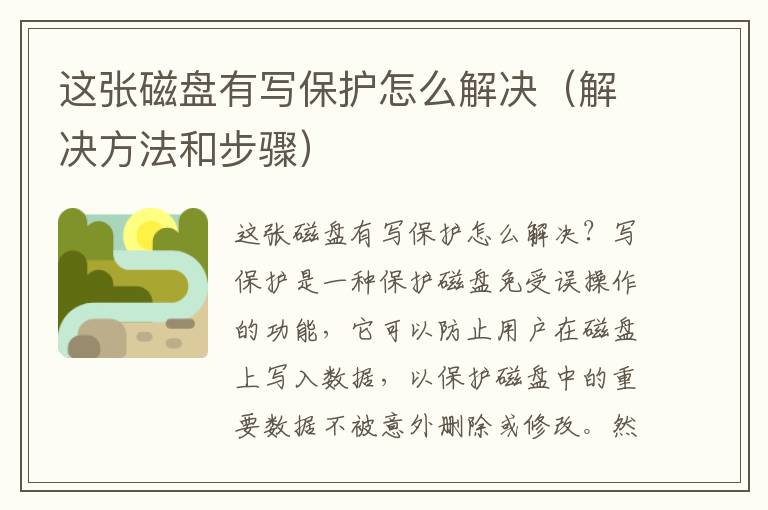
这张磁盘有写保护怎么解决?
写保护是一种保护磁盘免受误操作的功能,它可以防止用户在磁盘上写入数据,以保护磁盘中的重要数据不被意外删除或修改。然而,有时候我们需要在磁盘上写入数据,但却发现磁盘被写保护了,这时候该怎么办呢?本文将介绍几种解决方法,帮助你解决这个问题。
方法一:检查开关
有些磁盘有一个物理开关,用于开启或关闭写保护功能。如果磁盘被写保护了,你可以检查一下磁盘上是否有这样的开关,如果有,将其关闭即可。不过,并不是所有的磁盘都有这个开关,所以如果你找不到这个开关,可以尝试下面的方法。
方法二:使用命令行
在 Windows 系统中,我们可以使用命令行来解除磁盘的写保护。以下是具体步骤:
1. 打开“开始菜单”,在搜索栏中输入“cmd”,右键点击“命令提示符”,选择“以管理员身份运行”。
2. 输入以下命令并按回车键:
diskpart
3. 等待命令提示符窗口出现“DISKPART>”提示符后,输入以下命令并按回车键:
list disk
4. 系统会列出所有的磁盘,找到你要解除写保护的磁盘,记住它的磁盘号。
5. 输入以下命令并按回车键:
select disk 磁盘号
6. 输入以下命令并按回车键:
attributes disk clear readonly
7. 等待命令执行完毕,关闭命令提示符窗口,重新插入磁盘,你现在应该可以在磁盘上写入数据了。
方法三:修改注册表
在 Windows 系统中,我们还可以通过修改注册表来解除磁盘的写保护。以下是具体步骤:
1. 打开“开始菜单”,在搜索栏中输入“regedit”,打开注册表编辑器。
2. 在注册表编辑器中,依次展开以下路径:
HKEY_LOCAL_MACHINE\SYSTEM\CurrentControlSet\Control\StorageDevicePolicies
3. 如果在“StorageDevicePolicies”下没有找到“WriteProtect”键值,右键点击空白处,选择“新建”→“DWORD值”,将其命名为“WriteProtect”。
4. 双击“WriteProtect”键值,将数值数据改为“0”,然后点击“确定”。
5. 关闭注册表编辑器,重新插入磁盘,你现在应该可以在磁盘上写入数据了。
结论
以上就是解除磁盘写保护的几种方法,你可以根据自己的情况选择其中一种进行操作。如果你还有其他解决方法,欢迎在评论区分享。记住,在操作前一定要备份磁盘中的重要数据,以免意外删除或修改。
